第一柱状图作图方法
GraphPadPrism柱状图图文制作

GraphPadPrism柱状图图文制作
编者按:上周我们手把手教了如何制作生存曲线图,今天我们运用 GraphPad Prism 6.0 柱状图。
软件运行环境:GraphPad Prism 6.0,
step1 打开软件,选择我们需要的柱状图形式,同时根据原始数据,如图所示,选择每组样本数,以及均值、标准差和样本数(通常情况下,只需默认系统选项)
step 2 照常所示,输入数据。
Group A、Group B 是一组柱子中的数量(如上图中的 3),Title 是指一共有几组柱状图。
step 3 数据输入完成之后,点击 data 1 查看表格。
软件会弹出几种柱状图样式供选,注意是否勾选均值项。
Step 4 就得到含均值的柱状图(如下图)。
step 5 如何调节柱子之间的大小和组间距呢?
双击图片,得到设置选项,点击设置图框上方第三个选项,按照下图注释进行修改。
按照你的需求,伸缩自如,愿君好用!编辑:任悠悠。
制作和解读柱状图

制作和解读柱状图柱状图是一种以矩形柱的长度为变量的统计图表,它是一种直观清晰地展示数据分布和比较的方法。
本文将介绍制作和解读柱状图的步骤和方法,并通过实例加深理解。
一、制作柱状图的步骤1. 收集数据:首先要收集相关的数据,包括各个类别或变量的数据值。
例如,假设要统计某班级学生的成绩情况,可以记录每个学生的成绩。
2. 确定横纵坐标:确定横轴和纵轴的标签。
通常,横轴表示类别或变量,纵轴表示对应的数值。
在成绩统计的例子中,横轴可以表示学生姓名,纵轴表示成绩。
3. 设定横纵坐标的刻度:根据数据的范围和分布,设定横纵坐标的刻度。
刻度应该明确、合理,便于观察和比较。
4. 绘制柱状图:按照数据和坐标轴的设定,用矩形柱表示各个类别或变量的数值。
每个柱的高度对应相应类别或变量的数值大小。
5. 添加图例和标题:为了更好地理解和解读柱状图,可以添加图例和标题。
图例解释了不同颜色或图案的柱代表的含义,标题简明扼要地描述了柱状图的主题。
二、解读柱状图的方法1. 比较高度:柱状图通过矩形柱的高度来反映不同类别或变量的数值大小。
通过比较柱的高度,可以直观地了解数据的相对大小。
较高的柱表示较大的数值,较矮的柱表示较小的数值。
2. 找出最大值和最小值:柱状图可以帮助快速找出数据的最大值和最小值。
最高的柱表示最大值,最低的柱表示最小值。
3. 分析趋势:通过观察柱状图的整体形状和变化趋势,可以分析数据的分布和趋势。
例如,柱状图中呈现上升趋势可能表示增长,呈现下降趋势可能表示下降。
4. 比较不同类别或变量的数值:柱状图可以方便地比较不同类别或变量的数值。
通过对比柱的高度,可以快速了解不同类别或变量之间的差异。
三、实例解读下面以班级成绩统计为例,进行柱状图的制作和解读。
假设某班级有五位学生A、B、C、D、E,他们的数学成绩如下:A:90B:85C:75D:80E:95根据以上步骤制作柱状图,横轴为学生姓名,纵轴为成绩。
根据数据绘制对应的柱状图后,可以进行如下解读:1. 比较高度:从柱状图中可以清晰地看出,学生E的柱最高,表示其成绩最好;学生C的柱最矮,表示其成绩最低。
Excel做柱状图饼图

Excel2007做柱状图,饼图
一、柱状图
1、新建一个excel表格
2、目标是生成下面柱状图
3、首先要在excel中输入数据,形式如上图所示:
在表格中的一侧输入下面数据
4、点击插入,
5、点击柱形图,选择想要作图的形式,本图选择二位柱形图的第一个
6、双击生成的框框
7、上侧菜单栏停留在设计栏,选择一个图标样式
8、选择图表布局,单机图表布局栏最后一个小箭头
选择第二行第二个,或者需要的其它图标布局形式、
9、选择数据,点击数据栏中的选择数据按钮
出现下图
选中输入的数据后,点击上图中的确定
10、生成下图
11、双击‘图表标题’和‘坐标轴标题’,更改里面的文字内容
二、饼图
1、目标是生成下图
2、首先输入饼图数据
左侧为名头,右侧为所占比例,用小数表示,最上一行为标题
3、选择插入饼图,选择三维饼图第二个,或者所需其它形式
4、双击下图
5、更改图表布局和图表样式,方法和柱状图相同
本图选择的是图表布局中的第一个
选择合适的图表样式
6、数据如果已经自动识别,就不用再选择数据,
如果没有自动识别,需选择数据,方法同柱状图单击选择数据
选中数据
单击下图中确定按钮
7、可得到下图
8、选中饼图中的文字,可以拖拽到其它位置。
Excel中的图表柱状图使用方法
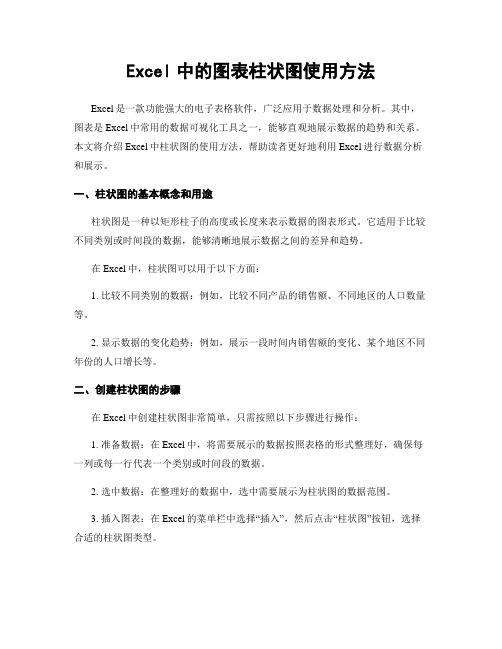
Excel中的图表柱状图使用方法Excel是一款功能强大的电子表格软件,广泛应用于数据处理和分析。
其中,图表是Excel中常用的数据可视化工具之一,能够直观地展示数据的趋势和关系。
本文将介绍Excel中柱状图的使用方法,帮助读者更好地利用Excel进行数据分析和展示。
一、柱状图的基本概念和用途柱状图是一种以矩形柱子的高度或长度来表示数据的图表形式。
它适用于比较不同类别或时间段的数据,能够清晰地展示数据之间的差异和趋势。
在Excel中,柱状图可以用于以下方面:1. 比较不同类别的数据:例如,比较不同产品的销售额、不同地区的人口数量等。
2. 显示数据的变化趋势:例如,展示一段时间内销售额的变化、某个地区不同年份的人口增长等。
二、创建柱状图的步骤在Excel中创建柱状图非常简单,只需按照以下步骤进行操作:1. 准备数据:在Excel中,将需要展示的数据按照表格的形式整理好,确保每一列或每一行代表一个类别或时间段的数据。
2. 选中数据:在整理好的数据中,选中需要展示为柱状图的数据范围。
3. 插入图表:在Excel的菜单栏中选择“插入”,然后点击“柱状图”按钮,选择合适的柱状图类型。
4. 调整图表样式:根据需要,可以对图表的样式、颜色、字体等进行调整,以使图表更加美观和易于理解。
5. 添加图表元素:可以在图表中添加标题、数据标签、图例等元素,以进一步提升图表的可读性和信息传达效果。
三、柱状图的常见设置和操作除了基本的创建步骤外,Excel中的柱状图还有一些常见的设置和操作,可以进一步优化图表的展示效果。
1. 调整柱状图的宽度和间距:在柱状图创建完成后,可以通过选中柱子并拖动鼠标来调整柱状图的宽度和间距,以便更好地展示数据之间的差异。
2. 添加数据标签:数据标签可以在柱子上显示具体的数值,帮助读者更直观地理解数据。
在Excel中,可以通过右键点击柱状图,选择“添加数据标签”来添加数据标签。
3. 切换图表类型:如果需要将柱状图切换为其他类型的图表,可以在Excel中选择“图表工具”-“设计”-“更改图表类型”,然后选择合适的图表类型进行切换。
仅需5步快速绘制柱状图
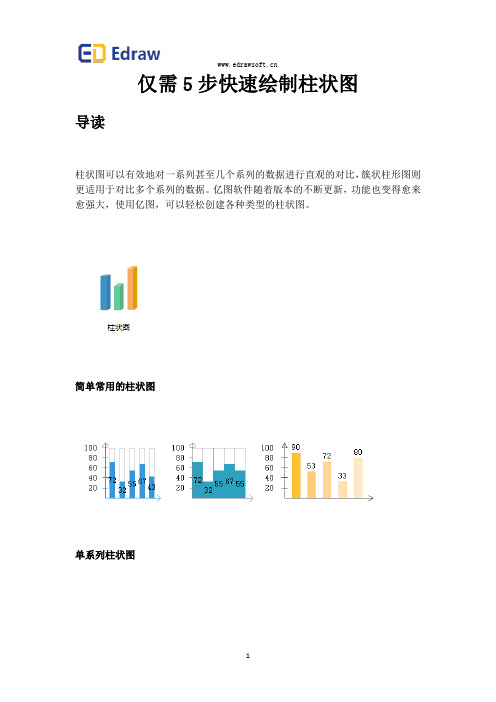
仅需5步快速绘制柱状图导读柱状图可以有效地对一系列甚至几个系列的数据进行直观的对比,簇状柱形图则更适用于对比多个系列的数据。
亿图软件随着版本的不断更新,功能也变得愈来愈强大,使用亿图,可以轻松创建各种类型的柱状图。
简单常用的柱状图单系列柱状图簇状柱形图、3D簇状柱形图和簇状圆柱图堆积柱形图、3D堆积柱形图和堆积圆柱图百分比堆积柱形图、3D百分比堆积柱形图和百分比堆积圆柱图如何快速创建柱形图?1、从图表类别中打开柱形图模板,并将合适的模板拖拽到绘图页面。
2、编辑柱形图数据:双击标签文本框,直接编辑数据。
柱形的高度根据数值与轴最大值的比例自动改变。
也可在选中图表后,通过浮动按钮,对数据进行统一修改。
温馨提示:对于百分比堆积柱形图,不能通过输入数值来编辑图形。
先选中类别子形状,然后拖动黄色的控制点改变柱状的高度和数值。
3、改变柱状的宽度:水平拖动第一个类别底端的黄色控制点即可。
4、设置系列填充样式:选择任一类别中的一个系列的子形状,或者图例中的子形状,改变它的填充颜色,亿图会自动应用到整个系列的形状。
5、改变类别间距:在浮动按钮菜单中点击,改变间距选项,输入间距值。
除了这些智能的控制点,亿图的柱形图模板还有一个浮动按钮。
通过这个按钮,可以轻松制作专业精美的柱状图。
其他设置:添加一个类:点击图表右上方的浮动按钮,选择添加一个类。
删除一个类:点击图表右上方浮动按钮,选择删除一个类。
也可以选中子形状然后按删除键。
设置类别数:点击图表右上方浮动按钮,设置分类数目,最小值是1。
设置系列数:点击图表右上方浮动按钮设置系列数字,最小值是1。
设置坐标轴最大值:点击图表右上方浮动按钮设置坐标轴最大值。
隐藏/显示数据标签:点击图表右上方浮动按钮上的隐藏/显示数值标签。
隐藏/显示图例:点击图表右上方浮动按钮的隐藏/显示图例。
移动图例:选择图例子形状 > 移动到您需要的位置。
浮动按钮相关数据设置:点击图片右上角的浮动按钮进行设置。
Excel快速生成柱状图只要两步 Excel生成柱状图快捷键是什么
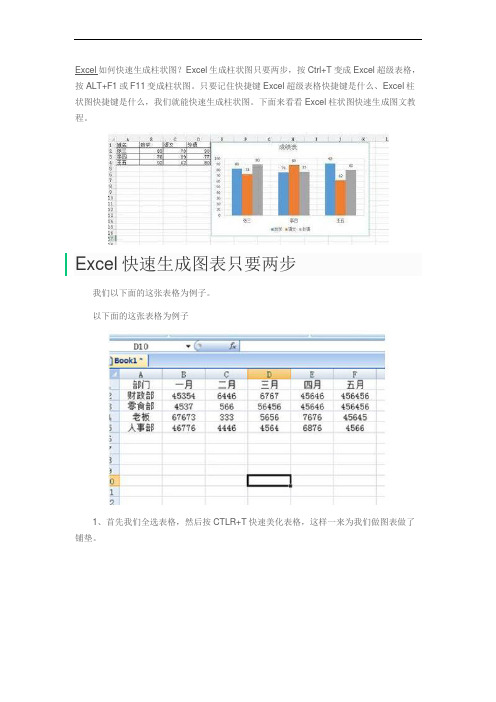
按ALT+F1或F11变成柱状图。
只要记住快捷键Excel超级表格快捷键是什么、Excel柱状图快捷键是什么,我们就能快速生成柱状图。
下面来看看Excel柱状图快速生成图文教程。
Excel快速生成图表只要两步我们以下面的这张表格为例子。
以下面的这张表格为例子1、首先我们全选表格,然后按CTLR+T快速美化表格,这样一来为我们做图表做了铺垫。
快速美化表格2、然后我们再次全选表格,按ALT+F1生成柱状图。
生成柱状图3、一张柱状图就生成啦,然后你可以点击上方的设计来调整图表的样式。
4、但是老板要你将每一个部门都单独搞一个图表出来,怎么办呢!不用担心,直接选择表格点击【表设计】-【插入切片器】,勾选部门一览,直接搞定,这样每一个部门就能单独查看啦。
插入切片器Excel如何利用Ctrl+T将普通表转为超级表格Excel中Ctrl+T是插入表格的快捷键,插入的不是一般的表格,而是超级表格。
同时,Ctrl+T也是一个表格转换快捷键,可以把已有普通表格转换成超级表格。
超级表格具有很多内置的功能,能够满足工作中绝大部分的需求。
超级表格是什么?Excel表中有一种表叫“超级表”,它功能超级强大,简单高效,不仅可以轻松的管理和分析数据,还可以方便的对数据进行排序、筛选和设置格式等。
比如:它自带筛选器,可快速汇总统计,自动识别数据区域范围,公式显示的是直观的列标题引用,比如“单价*金额”,还可以自动填充公式和格式等等。
Excel利用Ctrl+T将普通表转为超级表格步骤1、首先是打开表格,这个时候我们看到的是我们很普通的表格;2、需要选中表格数据区域中的任意一个单元格,注意这里是数据区域内;3、直接按ctrl+T这个快捷键,就可以直接弹出创建表的对话框,这里我们需要选中表中含有标题,并单击确定按钮;4、确定后就可以看到我们梦寐以求的表格了,你会发现它各行填充颜色;5、首行呢也自动添加了筛选按钮,可直接进行筛选操作;6、接着我们向下滚动鼠标,会发现它的首行也进行了冻结。
综合柱状图绘制方法

介绍一种比较普遍的方法吧,首先确定比例尺,然后就有最小厚度。
最小厚度是1毫米计算的,所以比例尺1:1000,最小厚度是1米
那么,最小层位厚度是最小厚度的5倍,即5米,所有层厚不足5米的都按5米计算
比例尺为1:5000,最小厚度就是5米,最小层厚就是25米。
一层层往下挤,大于最小层厚的可以压缩,小于最小层厚度的就扩张,最后图就好看了。
例如:一个1000米的钻孔柱状图,手绘比例尺1:2000,最小厚度是2米,最小层厚是10米。
分层厚度:第四系5米,泥岩100米,构造角砾岩1米,泥岩50米,砂岩100米......
真的画出来就这么画,第四系按10米画,泥岩95米,构造角砾岩10米,泥岩41米,砂岩100米
一层层往下
还有一种方法比较复杂,个人不太认同,但是这种方法也比较普遍
上图是1:5000比例尺的电脑图幅调整,不过我的建议是,没必要,虽然应用广泛,
但是参数设置及其不合理,会出现,层厚反而画薄的情况。
Origin作3y轴柱状图的方法

3y轴柱状图做法:
1.数据填入横纵坐标
2.分别写入对应的误差线值
3.第二个纵坐标前填充两列,第三个纵坐标前填充一列
4.选取A.B.E.H1.I1作第一个图层
B
A
5. 添加第二个Y 轴
空白处点击右键找到New layer ,选择Right Y
B
A
6. 选择第二图层序列
在图层左上角2处右键选择Layer contents 选择h1.c.f.j1,全选,然后Group ,点击OK 。
B
A
7. 将点线图改成柱状图
选取点线图,右键选择
change plot to Column
B
A
8.重复上述添加y轴步骤添加后,将y轴拉开。
B
A 0 2 4 6 8 10
9.第三图层添加序列
选择I1.J1.D.G,全选,然后Group,点击OK。
更改坐标类型,即完成作图。
B
A 0 2 4 6 8 10
10.根据需要更改横纵坐标,以及柱子颜色、线条。
4y轴柱状图做法以此类推!。
- 1、下载文档前请自行甄别文档内容的完整性,平台不提供额外的编辑、内容补充、找答案等附加服务。
- 2、"仅部分预览"的文档,不可在线预览部分如存在完整性等问题,可反馈申请退款(可完整预览的文档不适用该条件!)。
- 3、如文档侵犯您的权益,请联系客服反馈,我们会尽快为您处理(人工客服工作时间:9:00-18:30)。
被动大陆边缘环境变化谱系图
滨海 浅海
半 深 海
深海
大陆架
平均高潮线 平均低潮线 正常浪基面(20m)
200m
大 陆 斜 坡
2000m 海 盆
• 一段(Jxt1):灰色中厚层白云岩,夹硅质条带和白云质泥岩, 发育水平藻纹层及水平层理,偶见双向交错层理,代表潮间带沉 积;
• 徐庄组( 2 x):底部深灰色中厚层灰岩,向上为灰绿色板岩 夹中层灰岩,局部夹鲕粒灰岩,顶部为含孔雀石薄膜的灰绿色板 岩,为鲕粒滩—泻湖沉积沉积。厚41m,与下伏地层呈整合接触。
• 张夏组(2z):灰色薄层状板岩夹中层鲕粒灰岩,为台地边缘 鲕粒滩沉积。厚36m,与下伏地层呈整合接触。
• 黄院组( 3h ):下部以灰黄色薄-中厚层泥质条带灰岩为主, 夹数层鲕粒灰岩;上部为浅灰色中薄层纹带灰岩及白云质灰岩。
• 长龙山组(Qbc):下部以浅灰色中厚层状变质石砂岩为主,夹 泥质岩;上部以灰黄色薄层状板岩为主,夹透镜状砂岩,可见交 错层理、水平层理,为滨海沙滩沉积。厚24m,与下伏地层呈整 合接触。
• 景儿峪组(Qbj):下部以浅灰色中层板状大理岩为主,单层厚度 向上变薄,并渐夹有薄层钙质千枚岩,至上部以灰黄色薄层状钙 质千枚岩为主,为环潮坪沉积。厚55m,与下伏地层呈整合接触。
• 马家沟组(O1m):青灰色厚层灰岩、纹带灰岩、豹皮灰岩,夹薄 -中层白云质灰岩,海水趋于正常,为中缓坡沉积。厚180m,与下 伏地层呈平行不整合接触。
• 上古生界
–石炭系
• 本溪组(C2b):底部为中厚层状硬绿泥石角岩或红柱石角岩,太 平山北坡出现底砾岩(三好砾岩);下部以灰色、灰绿色薄层状 粉砂岩、粉砂质板岩为主,夹有一层生物碎屑灰岩透镜体;上部
含化石:Piloceras sp.(枕角石),Ophiteta sp.(蛇卷螺),为中
缓坡沉积。厚67m,与下伏地层呈整合接触。
• 亮甲山组(O1l):灰色中厚层白云岩与灰质白云岩,含少量燧 石团块,含化石:Armenoceras sp.(阿门角石),为潮上带环 境。厚70m,与下伏地层呈整合接触。
– 青白口系(青白口群)(Qb)
• 下马岭组(Qbx):灰色薄层千板状板岩,灰黑色、黑色薄层含 炭质千枚板岩、千枚状板岩、砂质板岩,羊屎沟变质为红柱石石 榴石云母片岩。发育纹层状水平层理,富磁铁矿,含化石:
Chuaria sp.(藻类化石),反映为泥坪与泻湖相沉积。厚161m,
与下做地层呈平行不整合接触,代表了一次构造升降运动——芹 峪运动;
含化石:Ptychaspis sp.(褶盾虫), Blackwelderia sp.(蝴蝶
虫)。为潮湿间带—潮上带沉积,相对张夏组海水变浅。厚123m, 与下伏地层呈整合接触。
–奥陶系
• 冶里组(O1y):底部青灰色中厚层泥质纹带灰岩,向上泥质成 分减少,以中厚层灰岩为主,夹白云质灰岩和白云质豹皮灰岩,
第一柱状图作图方法
三、编图程序(续)
– 按规定绘制两侧有关的内容,并作简要文字 描述;
– 图名、线条比例尺、责任表绘制;
• 后期工作
– 认真检查、核对,做到准确无误; – 待审检通过后着墨清绘或转绘到地质图左侧
四、图件格式
周口 店 地区 地 层综 合 柱状 图
0 50 100m
0. 7 0.7
整合、角度不整合-第四纪除外) • 横线对应关系
青
白
口 群
下马 岭组
Qbx
铁
三 Jxt3 段
蓟
岭
二 段
Jxt2
186
组
县
一 段
Jxt1
群
洪水 庄组
Jxh 38
雾迷
3m m
山组
Jxw >500
官地 杂岩
ArG
> 365m
平行不整合
3c m
断层
1m m
六、地层特征
• 太古界
• 官坻杂岩:岩性组合主要为黑云角闪斜长片麻岩、混合片麻岩、 斜长角闪岩、黑云角闪变粒岩等,内部层序不清,后期又遭受动 力变质作用形成各种糜棱岩;
• 二段(Jxt2):深灰色、灰黑色中薄层白云质灰岩,夹黑色板岩, 发育水平及波状藻纹层,反映潮上带—潮间带沉积环境;
• 三段(Jxt3):灰白色中厚层细晶—微晶白云岩为主,上部发育
大型包卷叠层石,含化石:Cryptozoon sp.(包心菜状叠层石); Chihsienella sp.(蓟县叠层石),代表潮间带沉积。
• 下古生界
– 寒武系( )
• 府君山组( 1f):青灰色中厚层豹皮灰岩及纹带状白云质灰岩。
含化石:Redlichia sp.(莱德里基虫),为中上坡环潮坪沉积环境。
厚25m,与下伏地层呈平行不整合接触,代表了一次构造升降运 动——蓟县运动。
• 馒头组及毛庄组( 1+2m ):灰色薄层状千枚状板岩夹褐黄色 白云岩透镜体两层,为干热气候条件下局限泻湖沉积。厚为46m, 与下伏地层呈整合接触。
• 中、新元古界
– 蓟县系(蓟县群)(Jx)
• 雾迷山组(Jxw):主要为上部地层,岩性组合为灰色中厚层白云 岩、灰质白云岩,白云岩中夹有浅灰色、白色硅质条带,劈理化
发育,可见水平层理,含化石:Conophyton sp.(锥叠层石) ,
为环潮坪沉积,厚度大于500m。与下伏太古界呈断层接触。
• 洪水庄组(Jxh):灰黑色薄层砂质千枚岩为主,上部和下部含白 云质及白云岩透镜体,中部含炭质,可见黄铁矿顺层分布,为局 限泻湖(潮上坪)环境沉积,厚38m。与下伏地层呈整合接触。
1 制图 人 ++++ 指导老师
++++
1 比例尺 1:5000 编号
附 图I II
1 日期 1.5
资料 来源
2
2. 5
修测 2
综 合 柱 状 图 范 例
五、编图的技术要求
• 综合柱状图的比例尺(1∶5000) • 图面的布局(顶部3cm,左右顶边) • 各地层单位的厚度(由新到老累加各岩
石地层单位厚度) • 地层单位之间接触关系(断层、平行不
年代 地层 界系 统
岩石 地层 群组 段
代 号
厚 度 (m
)
岩性 柱
0.8 0.8
1.6
0.8 0.8
0 .8 0 . 8 0 . 8 0 . 5
2.5
0.5
岩性 描述 与特 征化 石
10.6
沉积环境 矿产
2.0
2.0
35cm
3c m
25cm
1 图名 周口 店地 区地层 综合 柱状 图ቤተ መጻሕፍቲ ባይዱ
1 单位 中 国地 质大 学( 北京 )++ +++班
